360浏览器怎么自动填表
现在懒人成性,什么事情都讲究高效率,快捷。那么不仅仅是在上网的时候,让你不断的填写表格,一定会让你郁闷。毕竟一行行的内容,都非常复杂。那如果告诉你,360浏览器有一个自动填表功能可以帮助你,你觉得这个功能你会不会爱呢?
一起来看看到底如何开启,360浏览器自动填表功能,实现我们自动填表的梦想吧!
首先要查看你的浏览器有没有安装自动填表插件,如果没有就要先安装了插件才可以哦
选择文件栏里的“工具”选项

选择“管理功能组件”
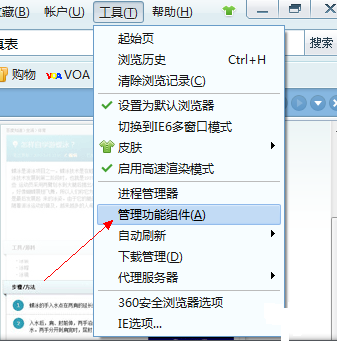
打开“管理功能组件”,然后查看有选择“获取更多”
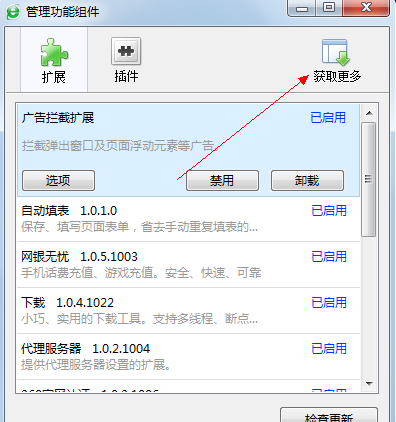
选择“自动填表”,点击安装
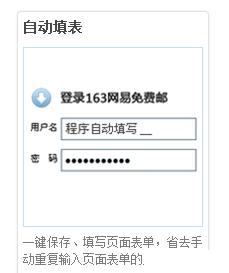
经过以上的步骤,你是安装了这个插件。只有安装完毕后,才能开启功能。
好了,你现在就可以使用自动填表了,查看360浏览器状态栏,看到一把蓝色的钥匙,那个就是自动填表的快捷方式
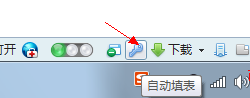
填写表单,然后保存当前表单,选择自动填表的 “保存当前表单”,或者快捷方式ALT+1
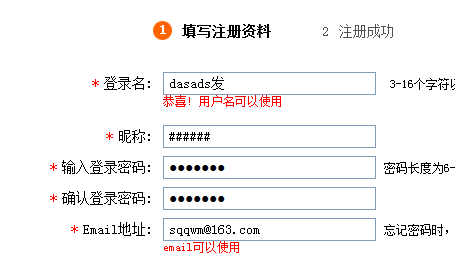
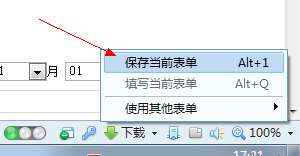
当再次填表的时候就可以选择填写当前表单,或者按快捷键ALT+Q
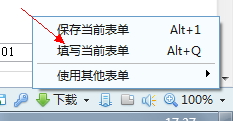
-
下一个: 360浏览器翻译功能如何使用
最近更新
相关下载
-

-
 360安全浏览器极速版大小:105.00 MB 更新:2024-04-20下载
360安全浏览器极速版大小:105.00 MB 更新:2024-04-20下载 -
 360安全浏览器抢票专版大小:105.00 MB 更新:2024-04-20下载
360安全浏览器抢票专版大小:105.00 MB 更新:2024-04-20下载






















